I disse dage er mange brugere begyndt at bruge appen kaldet discord, som mest bruges til kommunikation via tale, tekst eller videoopkald. Men for nylig har mange brugere rapporteret, at discord-appen bliver lanceret automatisk ved opstart af Windows-system. Det gør dem ret frustrerende at lukke det hver gang, fordi det ikke er nødvendigt ved opstart.
Der er en indstilling for dette i discord-applikationen, som brugeren skal ændre for at forhindre, at denne app vises ved Windows-start. Hvis du også leder efter måder, hvordan du undgår dette, så vil dette indlæg guide dig på 2 måder til, hvordan du kan deaktivere discord fra at åbne ved start i Windows 11-systemet.
Sådan deaktiveres Discord fra åbning ved opstart i Discord-indstillinger
Dette er en direkte metode til at forhindre discord i at åbne ved opstart ved hjælp af discord-appens indstillinger. Lad os se, hvordan dette kan gøres ved at bruge nedenstående trin.
Trin 1: For det første skal du åbne Discord-appen på dit system. For at gøre det, trykke det Windows tast på dit tastatur og skriv uenighed.
Trin 2: Vælg derefter Uenighed app fra søgeresultaterne ved at klikke på den eller trykke på Gå ind nøgle direkte.

REKLAME
Trin 3: Når Discord-appvinduet åbner, skal du klikke på Ikon for brugerindstillinger (gearformet) som er til stede nederst til venstre som vist på nedenstående skærmbillede.
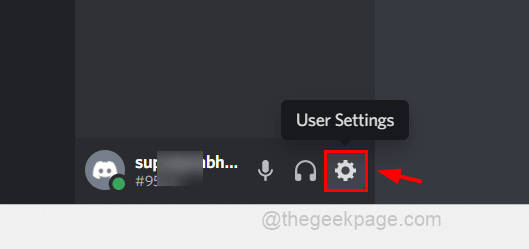
Trin 4: Rul ned i venstre menu og find Windows-indstillinger under APP-INDSTILLINGER og klik på den.
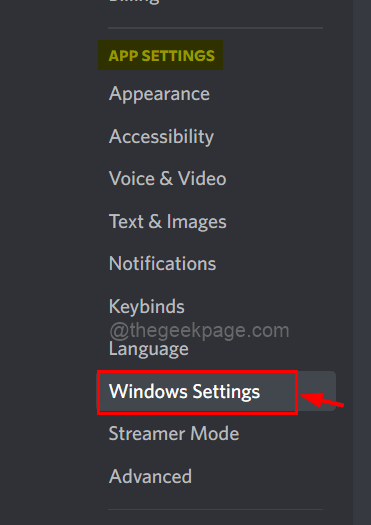
Trin 5: På højre side af siden Indstillinger skal du klikke på til/fra-knappen på Åbn Discord mulighed under System Startup Behaviour, for at deaktivere den som vist på nedenstående skærmbillede.
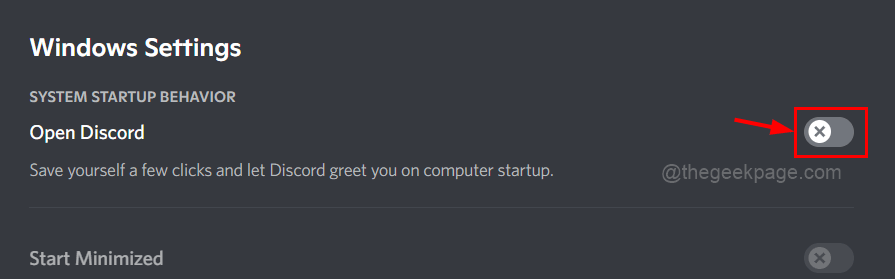
Trin 6: Når det er gjort, kan du enten fortsætte med at bruge appen eller lukke den.
Næste gang og frem er du ikke generet af discord-appen ved opstart af Windows.
Hvis du stadig kommer til at se Discord-appen ved opstart automatisk, så følg venligst en anden metode, der er forklaret nedenfor.
Sådan deaktiveres Discord fra åbning ved opstart i Task Manager
Normalt kan apps, der startes ved Windows-start, også administreres ved hjælp af opgavehåndteringen på dit system. Du kan enten aktivere eller deaktivere dem. Følg disse trin nedenfor om, hvordan du gør det.
Trin 1: Åben det Jobliste vindue ved at trykke på CTRL + FLYTTE + ESC tasterne samtidigt på dit tastatur.
Trin 2: Gå derefter til Start op fanen på venstre sidepanel som vist på nedenstående skærmbillede.
Trin 3: Dernæst skal du tjekke efter uenighed app eller opdatering discord fra listen over startapps på højre side som vist nedenfor.
Trin 4: Højreklik på den Opdatering eller Uenighed app og vælg Deaktiver mulighed fra kontekstmenulisten som vist nedenfor.
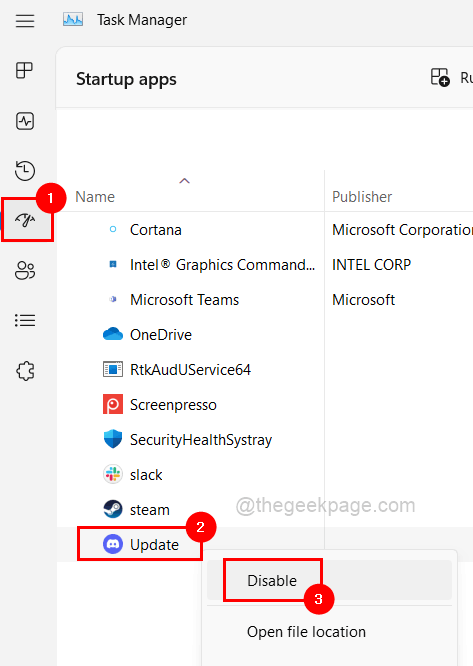
Trin 5: Når du har valgt Deaktiver mulighed, bliver discord-appen deaktiveret fra opstart på Windows-systemet.
Trin 6: Nu kan du lukke opgavehåndteringen.
Det er det. På denne måde kan du deaktivere discord fra at blive lanceret automatisk ved opstart ved hjælp af enten task manager eller discord-indstillinger.
Trin 1 - Download Restoro PC Repair Tool herfra
Trin 2 - Klik på Start scanning for automatisk at finde og rette ethvert pc-problem.
![Subnautica går ned / holder ved med at fryse [Løst]](/f/027c9afde42a45c97b9d69bb1c584b39.jpg?width=300&height=460)

